Як отрисовать ескіз під карикатуру
Підсумковий малюнок, який будемо створювати.

Малюнки в стилі старих карикатур можна знайти в газетах, журналах і анімації. У цьому уроці ви познайомитеся з декількома прийомами відтворення ескізу, в тому числі навчитеся створювати власні кисті, а також об'єднувати фігури і кисті і імітувати тінь за допомогою штрихування.
Для початку намалюємо ескіз і відкриємо його в Ілюстраторі (Файл> Помістити). Зверніть увагу на лінії, в різних місцях товщина неоднакова. Закріпіть шар з ескізом, щоб під час відтворення він не рухався.

Перейдемо до отрисовке контурів. Створіть новий шар поверх шару з ескізом. Отрисовку будемо робити в новому шарі. Створити кисті для обведення з еліпса дуже легко. Виберіть інструмент Еліпс (L) і створіть еліпс. Його висота буде максимальною товщиною обведення. Висоту можна задати в Параметрах.
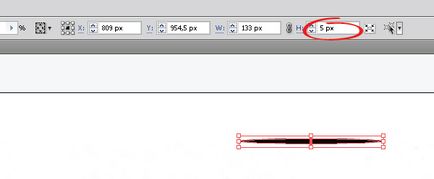
Для обведення краще використовувати кисть у вигляді краплі. Зробіть з еліпса щось схоже на фігуру внизу (див. Малюнок). Потім перетягніть в палітру Кисті і збережіть як образотворче Кисть (Art Brush).
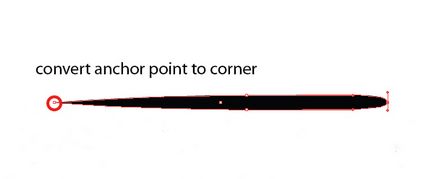
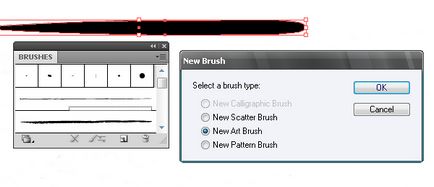
Ось кілька порад, які допоможуть спростити роботу.
- Краще, щоб колір кисті відрізнявся від кольору ескізу. Я вибрала червоний. Якщо працюєте Пером (P), для обведення виберіть такий же колір.
- В поле Клавіатурне приріст (Keyboard Increment) встановіть 0,25 пікселів. Для цього відкрийте меню Редагування (Edit)> Установки (Preferences)> Основні (General). Це допоможе вам дуже акуратно перетягувати точки контуру.
- Краще, щоб колір шару, в якому ви працюєте, відрізнявся від кольору ескізу і кистей. Це допоможе вам відрізнити все другорядні елементи контуру: точки, лінії, і т. Д. Я вибрала зелений. Двічі клацніть шар в палітрі Шари і виберіть для нього колір.
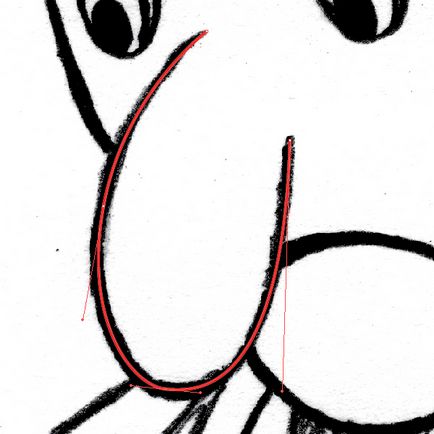
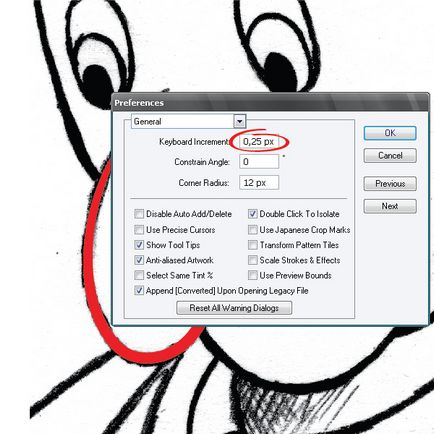
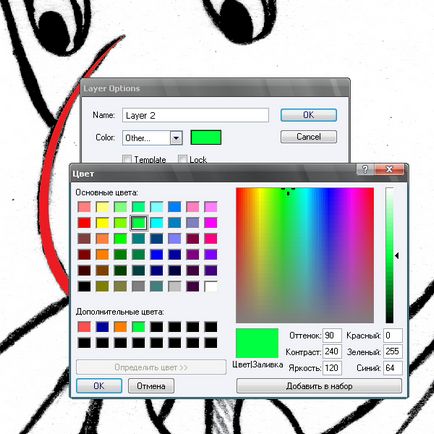
Перейдемо безпосередньо до отрисовке. Виберіть інструмент Перо (P), створіть криві сегменти і застосуєте до них кисті.
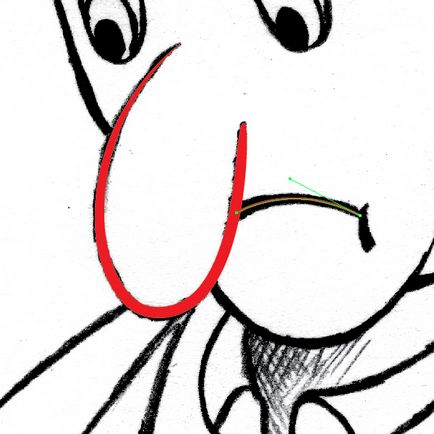
Примітка: Дуже часто кисть повернута не так, як вам потрібно. Але це легко виправити. Виберіть інструмент Перо (P), клацніть опорну точку, і напрямок кисті зміниться. Дивіться малюнок внизу.
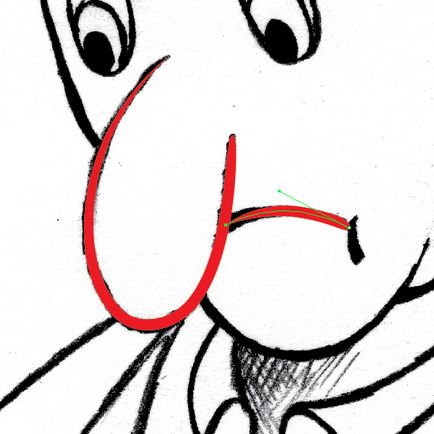
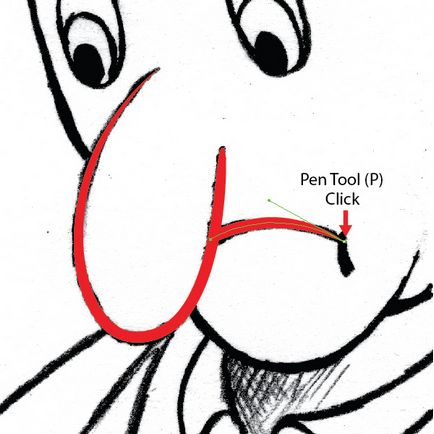
Товщину пензля можна змінити в палітрі Обводка, задавши потрібне значення в поле Товщина (Weight).
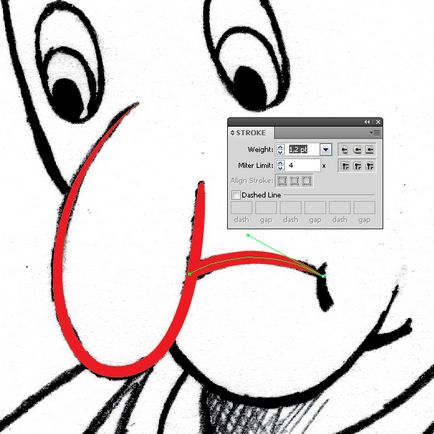
Створіть кисті за формою ліній, які ви промальовується.
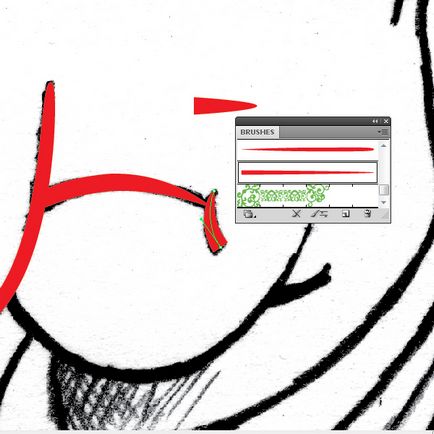
Виділіть створені лінії, відкрийте меню Об'єкт (Object)> Перетворити зовнішній вигляд (Expand Appearance) і в палітрі Обробка контурів натисніть З'єднати. Вийде якусь фігуру. Додамо до неї всі наступні елементи, і в результаті вийде цілісне зображення.
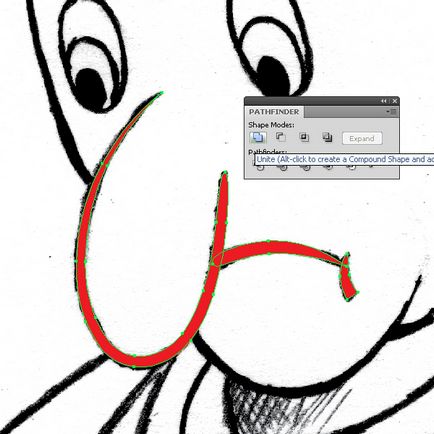
Не завжди вдається створити кисть за формою лінії ескізу. В цьому випадку можна з'єднати фігури, створені за допомогою інструмента Перо (P), і прості геометричні фігури.
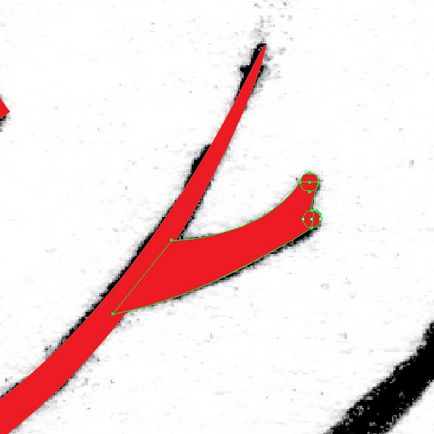
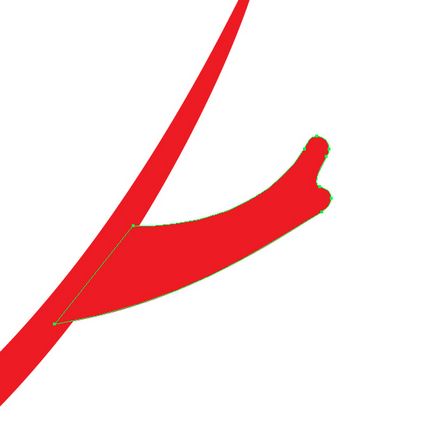
Розглянемо прийом об'єднання двох кистей. За допомогою інструменту Перо (P) створіть контур вуха. Виберіть інструмент Ножиці (C) і розріжте контур на дві частини. Створіть дві кисті, як показано на малюнку.
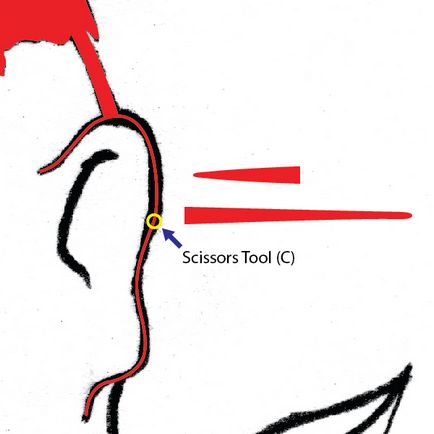
Застосуйте створені кисті до кожної частини контура. Потім виділіть обидві частини контуру, відкрийте меню Об'єкт (Object)> Перетворити зовнішній вигляд (Expand Appearance) і в палітрі Обробка контурів натисніть кнопку З'єднати. Непотрібні опорні точки видаліть.
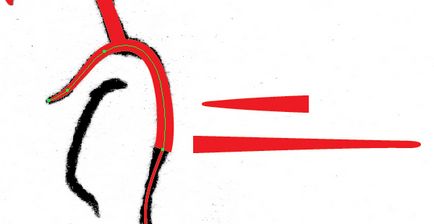
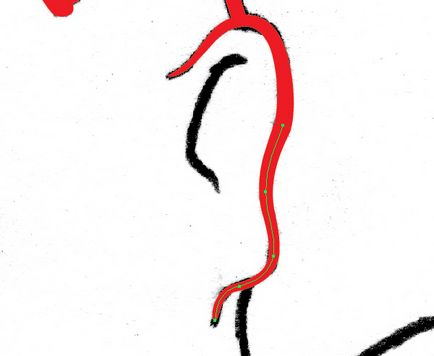
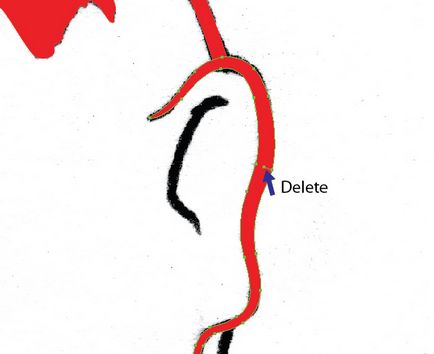
Розглянемо ще один спосіб створення обведення з неоднаковою товщиною. Виберіть інструмент Перо (P) і створіть криву як показано на малюнку.
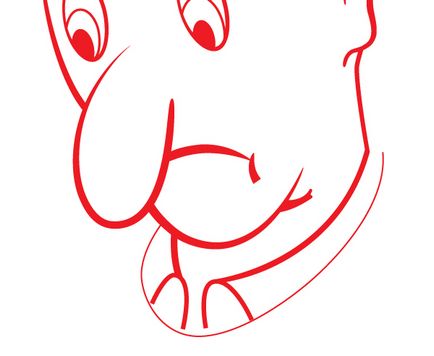
Скопіюйте її і вклейте вперед (Ctrl + C, Ctrl + F). Виділіть копію і перетягніть її горизонтально вгору.
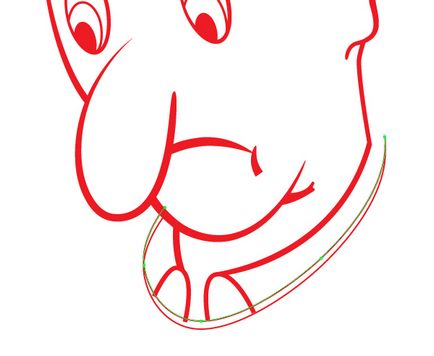
Перетягуючи опорні точки верхньої лінії, перетворіть її так, як показано на малюнку.
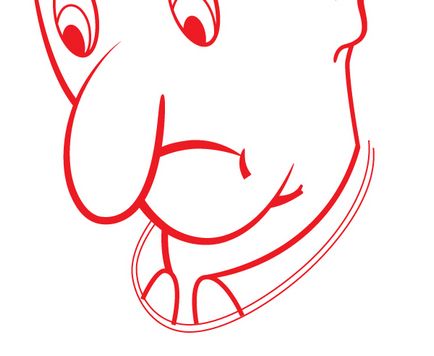
Заблокуйте контур інструментом Перо (P).
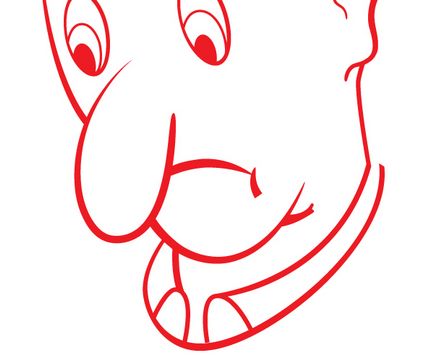
І останній прийом створення обведення. Виберіть інструмент Перо (P) і створіть контур за ескізом. Не знімаючи виділення з лінії, відкрийте меню Об'єкт (Object)> Перетворити зовнішній вигляд (Expand Appearance).
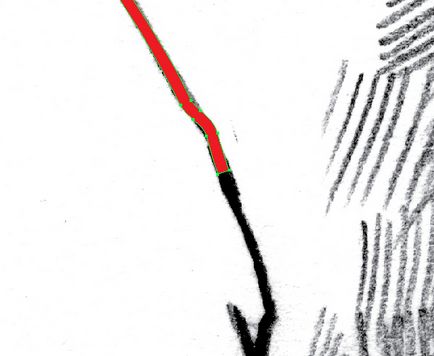
Розріжте контур в точках 1 і 2 за допомогою Ножиць (C). Виділіть необхідну частину контура за допомогою інструменту Пряме виділення (A) і натисніть Видалити.
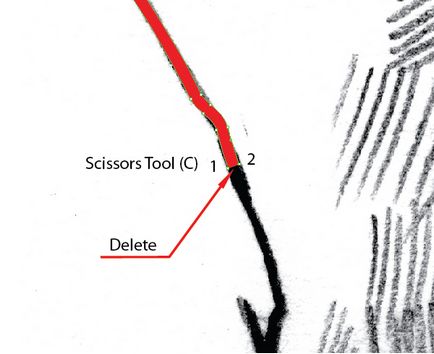
За допомогою Пера (P) створіть по лініях контур від точки 1 до точки 2.
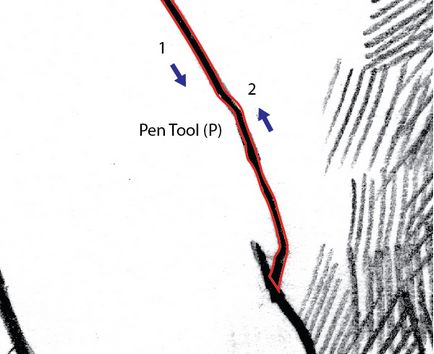
Використовуючи всі розглянуті прийоми, Отріс весь ескіз.
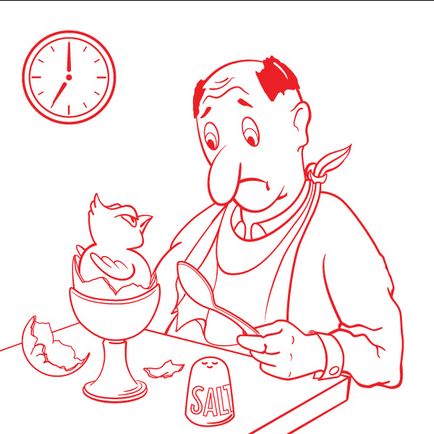
Надайте зображенню потрібний тон за допомогою штрихування. Образотворчу кисть (Art Brush), як зазвичай, створіть з еліпса.
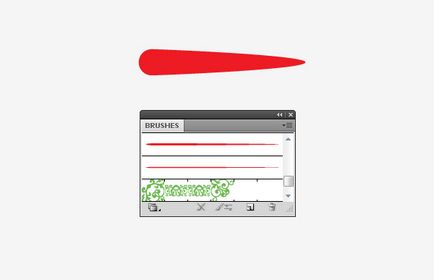
Створіть новий шар нижче шару з основним малюнком, але вище шару з ескізом. У цьому шарі ми зробимо штрихування. Виберіть інструмент Лінійний сегмент (Line Segment), створіть дві лінії і застосуєте до них створену кисть. Не знімаючи виділення з лінії, відкрийте меню Об'єкт (Object)> Перехід (Blend)> Створити (Make).
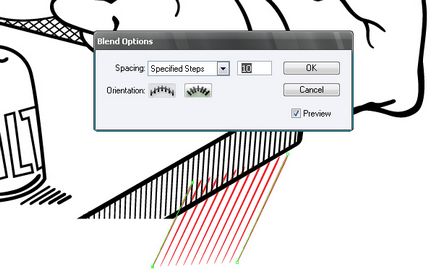
Товщина ліній і число кроків залежить від щільності тіні в певному місці. Щільність тіні можна також передати шляхом накладення одного штриха на інший.
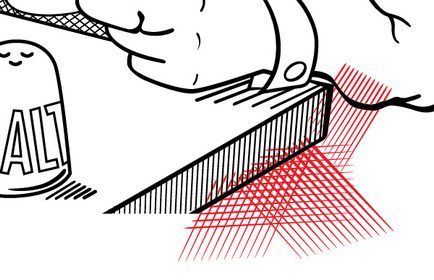
Нічого страшного, якщо штрихи наповзають на основний елемент малюнка.
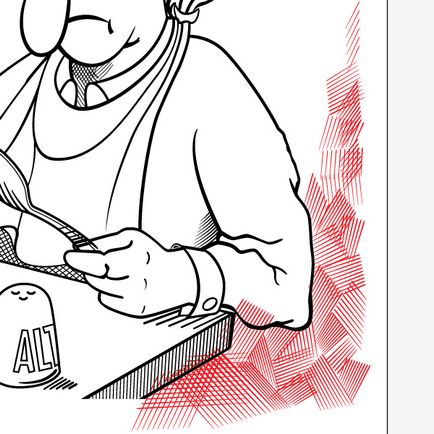
Виділіть всі штрихи, відкрийте меню Об'єкт (Object)> Перехід (Blend)> Перетворити (Expand) і Об'єкт (Object)> Перетворити (Expand).
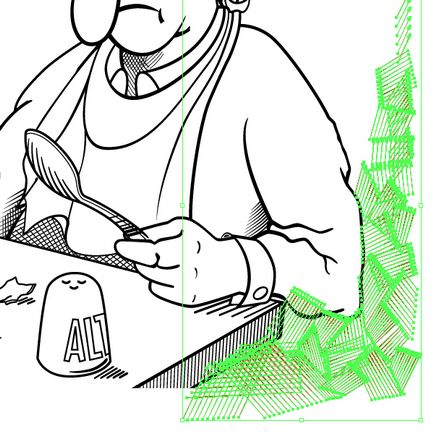
І тепер, не знімаючи виділення з штрихування, виберіть інструмент Ластик (Eraser) і видаліть штрихи, які наповзають на основний елемент малюнка. Важливо, щоб шар з основним малюнком був закріплений в палітрі Шари. Інакше ви зітрете місцями основний малюнок.
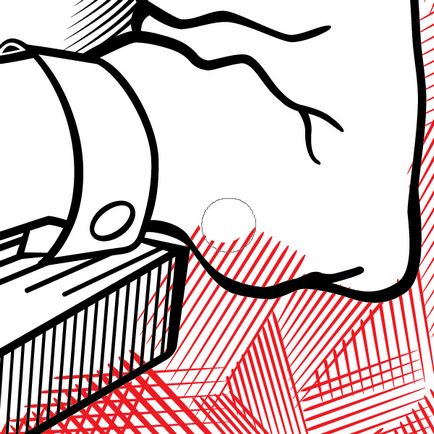
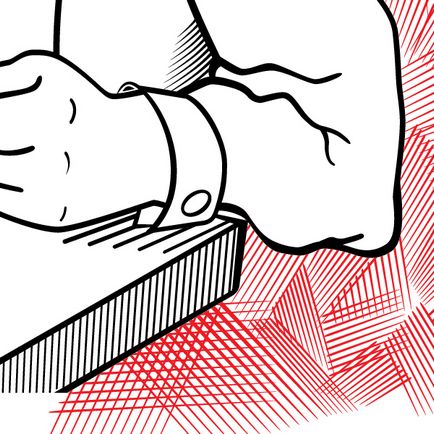
Використовуючи цей прийом, додайте штрихування в інших місцях малюнка.

А тепер зробимо обрізку. Створіть прямокутник без заливки, тільки з обведенням, товщина обведення будь-яка.
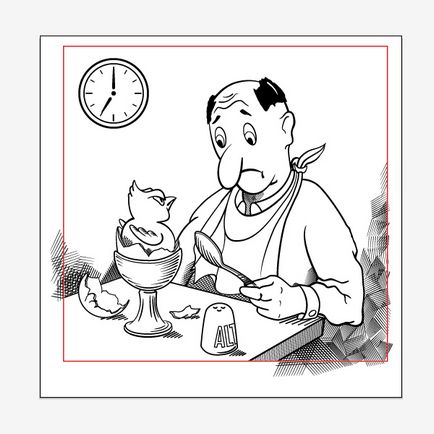
Звільніть всі верстви і підшари (це дуже важливо в цьому кроці), виділіть всі об'єкти (Ctrl + A) і в палітрі Обробка контурів натисніть кнопку Обрізати.
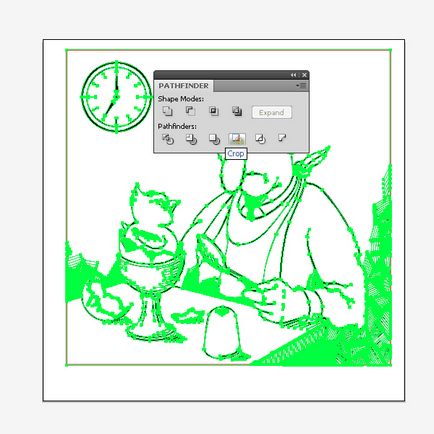
Застосувавши цю команду, ми виконаємо дві задачі:
- Обріжемо малюнок по прямокутнику.
- І обрізаємо штрихування за формою малюнка!
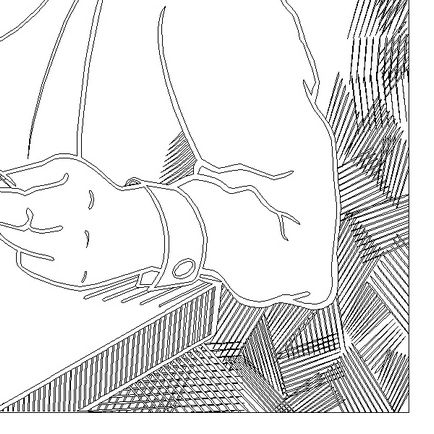
завершення
Щоб зробити на чому-небудь акцент, можна додати колір за допомогою інструменту Інтерактивна заливка (Live Paint Bucket). Наприклад, можна залити курчати жовтим кольором. Малюнок - готовий. Щоб додати малюнку старий карикатурний стиль, постарайтеся використовувати якомога більше ліній і штрихів. І один-два акценту кольором, не більше.
